

Av Adela D. Louie, Senast uppdaterad: August 26, 2022
Det kommer att komma när du måste hårt återställning av iPhone utan iTunes. Det behövs verkligen, särskilt om du har vissa svårigheter med att hantera din enhet eller om det finns en liten nedgång i funktionaliteten på din enhet.
Å andra sidan, när du valde att hårdåterställa iPhone, kunde den radera all data som du har till och med sparade bilder, videor, musik och till och med andra filer förutom när du har skapat en säkerhetskopia av filerna som din enhet innehåller.
Det är därför det är en skrämmande process att göra, du bör alltid vara försiktig när du bestämt dig för hårt återställ din iPhone så att du inte skulle förlora någon viktig data som du kan behöva.
I den här artikeln kommer vi att prata om hur man hårdåterställer iPhone utan iTunes. Vi kommer också att prata om några andra sätt hur du kan återställa din enhet även utan att använda iTunes. Så om du vill lära dig något nytt kommer den här artikeln att berätta mycket för dig.
Del #1: Hur man hårdåterställer iPhone utan iTunes?Del #2: Hur kan du hårdåterställa iPhone utan iTunes genom inställningar?Del #3: Hur återställer du din iPhone utan iTunes genom att använda funktionen Hitta min iPhone?Del #4: Hur återställer du din iPhone utan iTunes på din Windows-dator?Del #5: Att sammanfatta allt
När du säger hård återställning raderar du din iPhone och återställer den till standardläget. Det är som när du först hade din enhet, eller som om den var färsk från tillverkaren. Anledningarna till varför du har riskerat att hårt återställa din iPhone utan iTunes kan verkligen vara så allvarligt att du har kommit med nämnda beslut.
Eller så är du bara trött på din enhets långsamma prestanda att du har sagt till dig själv att det redan räcker och att du måste göra något åt det. Tja, om så är fallet är det verkligen nödvändigt att återställa din enhet, och hård återställning är ett av de bästa sätten att göra det.
Här är stegen för hur du hårdåterställer iPhone utan iTunes:
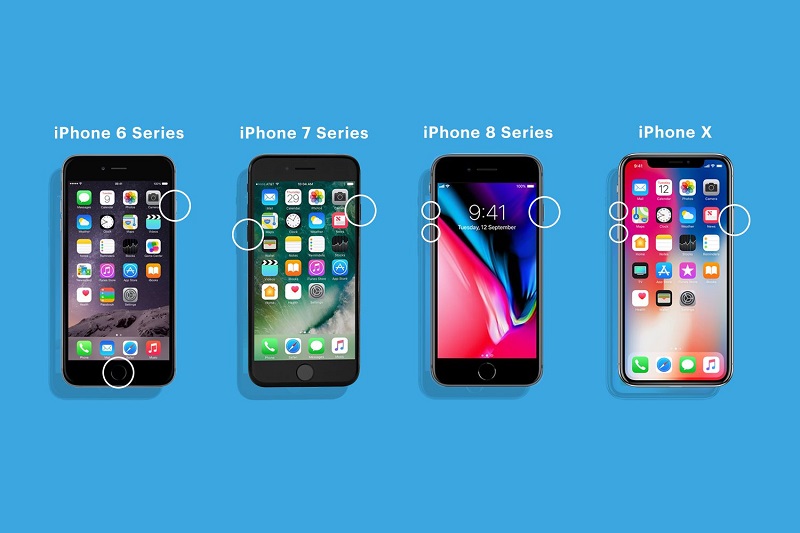
Så, vad är stegen för att hårdåterställa din enhet? Om du ville ta bort filer på din iPhone X kan saker vara svåra, så här hårdåterställer du iPhone utan iTunes.
Det är stegen för hur du hårdåterställer iPhone utan iTunes. Stegen är ganska enkla att följa, du måste bara ha lite mer tålamod för att kunna få din enhet att fungera väl igen, samma som tidigare.
Nu när vi vet hur man hårdåterställer iPhone utan iTunes, nästa sak som vi måste lära oss är att återställa vår enhet genom att använda appen "Inställningar".

Om du har aktiverat funktionen "Hitta min iPhone" på din enhet kan du använda icloud för att fabriksåterställa din iPhone, förutom att lära dig hur du hårdåterställer iPhone utan iTunes, kan den här processen också hjälpa dig.
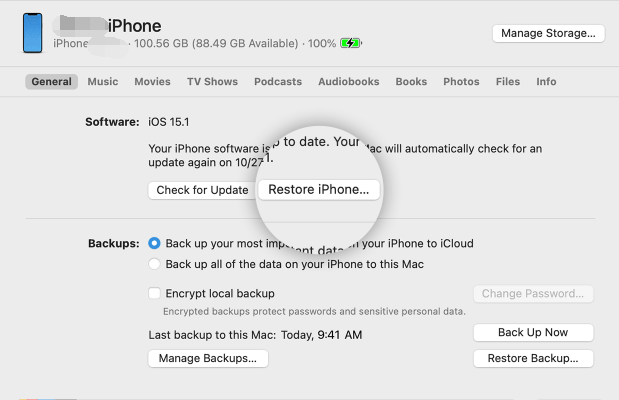
För nästa del av artikeln kommer vi att diskutera ett tredjepartsverktyg som kan hjälpa dig att hårdåterställa iPhone utan iTunes. Verktyget kallas för FoneDog iPhone Cleaner, en fantastisk partner när det gäller att se till att din enhet är välorganiserad och internt underhållen också.
Om du har en begagnad enhet och du vill använda den, finns det dock begränsningar eftersom enheten är låst och du ville starta ny, kommer detta i slutändan att hjälpa dig. Denna iPhone Cleaner är kompatibel med både Mac- och Windows-datorer och kan tjäna allt du behöver snabbt.
Gratis nedladdning Gratis nedladdning
FoneDog iPhone Cleaner har en "Radera alla data”-funktion som kan hjälpa dig att spara tid och energi eftersom den kan radera all data som är lagrad på din enhet genom endast ett tryck. Och förutom att radera all data från din enhet, kan du också välja specifika som du vill ta bort och använda FoneDog iPhone Cleaner för att bli av med dem.
Och förutom att använda This iPhone-rengöringsverktyg för att radera all data du måste kan du också använda den för att överföra dina filer från en enhet till en annan, återställa dina filer och till och med skapa en säkerhetskopia av alla dina filer som du kan använda efter att du har återställt din iPhone även utan användning av iTunes.
För att börja måste du installera iPhone Cleaner på din dator och sedan göra en anslutning mellan din dator och din enhet med hjälp av din lightning-kabel. När din enhet är uppe och väl ansluten kan du trycka på "Quick Scan", och sedan om du vill se mer data kan du klicka på alternativet som säger "Mer information".
Låt oss nu se hur vi kan använda FoneDog iPhone Cleaner för att radera all data på våra enheter och sedan börja hårdåterställa iPhone utan iTunes.

Folk läser ocksåKommer en hård återställning att radera allt på min iPhone?Hur man fabriksåterställer iPhone utan iCloud-lösenord 2023
Det är verkligen viktigt att veta hur man hårdåterställer iPhone utan iTunes, det är också ett sätt att hjälpa dig att vara i kontakt med statusen för din enhet samt bestämma vad du måste göra för att göra din enhet frisk. Vi hoppas att vi har hjälpt dig att bli informerad om några av de sätt som du kan använda som referens ifall du måste återställa din iPhone utan iTunes.
Du behöver inte oroa dig för att du behöver ha iTunes installerat så att du kan återställa din enhet, det kommer att vara lika enkelt som hur du låser upp den genom att använda FoneDog iPhone Cleaner.
Lämna en kommentar
Kommentar
iPhone Cleaner
Frigör enkelt lagringsutrymme och snabba upp din iPhone
Gratis nedladdning Gratis nedladdningHeta artiklar
/
INTRESSANTTRÅKIG
/
ENKELSVÅR
Tack! Här är dina val:
Utmärkt
Betyg: 4.8 / 5 (baserat på 90 betyg)